Problema dell’adattatore USB sul Mac, vediamo come risolverlo
Reading Time: 3 minutesSpesso, bisogna tener presente che un dispositivo USB può fallire, ed ovviamente questo potrebbe non avere nulla a che fare con problematiche interne al Mac. Ciò è particolarmente reale soprattutto con dispositivi e cavi USB economici e di bassa qualità . Il modo più semplice per determinare se è il dispositivo USB stesso, il problema rispetto alla porta USB del Mac, è provare ad utilizzare almeno due diversi dispositivi USB e fare le prove cambiando le porte. Se più dispositivi USB non dovessero funzionare su una determinata porta o su tutte le porte, è ovviamente meno probabile che si tratti di un problema relativo al dispositivo e molto più probabilmente, potrebbe essere correlato al Mac. Vediamo insieme come capire il problema dell’adattatore USB sul Mac (questo potrà ovviamente essere applicato a tutti i Mac, MacBook Pro, MacBook Air, MacBook, iMac, Mac Mini o Mac Pro).
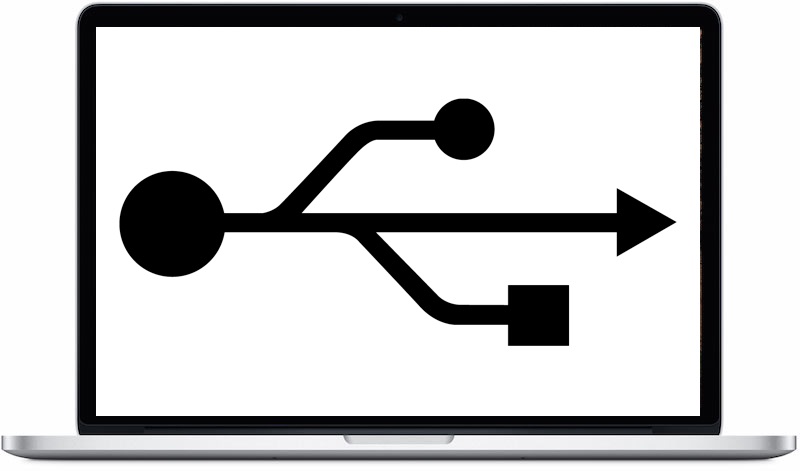
Come risolvere il problema dell’adattatore USB sul Mac
Ripristino SMC
Se non si è sicuri che il problema sia una porta USB e non il dispositivo stesso, la prima cosa da fare è di certo ripristinare il SMC su Mac, processo semplice ma leggermente diverso a seconda dell’hardware del Mac.
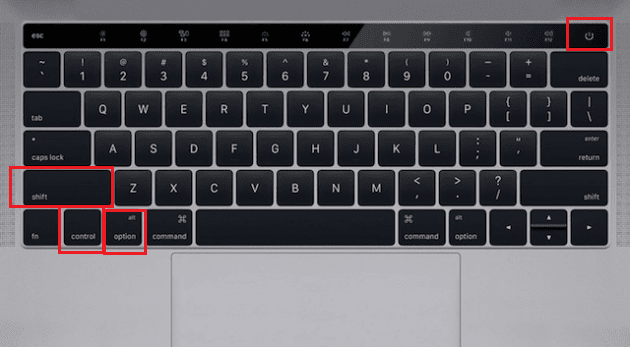
Vediamo insieme dettagliatamente come procedere:
- Spegnete il Mac e collegate il cavo di alimentazione
- Tenete premuto “MAIUSC” insieme a “CTRL”, “ALT” e “POWER” ( ovvero il tasto per spegnere/accendere il dispositivo) contemporaneamente per alcuni secondi, quando vedrete la luce sull’adattatore di alimentazione, lampeggiare o cambiare colore, saprete che il ripristino SMC è completo
- Rilasciate tutti i tasti contemporaneamente
- Avviate nuovamente il MacBook Pro/Air premendo il pulsante di accensione come di consueto
Le porte USB sul MacBook ora dovrebbero funzionare correttamente, il che sarà possibile da confermare semplicemente collegando il dispositivo USB e verificando che funzioni. Se non dovesse ancora funziona, provate un’altra porta USB e/o un altro dispositivo.
Ripristino NVRAM/PRAM
A volte il ripristino di NVRAM/PRAM su un Mac potrebbe aiutare a risolvere il guasto della porta USB, poiché NVRAM contiene vari dati sulle tastiere, il mouse, il trackpad e altre componenti USB.
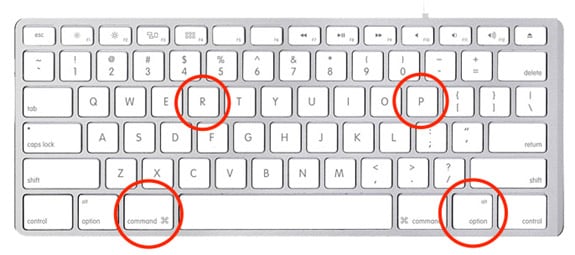
Ecco come è possibile eseguire il ripristino della NVRAM su Mac:
- Riavviate il Mac e tenete premuti contemporaneamente i tasti “CMD”, “ALT”, “P” ed “R”, finché non sentirete un suono e vedrete lo schermo lampeggiare. Potrebbero essere necessari alcuni secondi.
- Ora il Mac, dovrebbe emettere di nuovo un segnale acustico, quindi lasciatelo riavviarsi come al solito.
- Dopo ciò, l’USB dovrebbe riprendere a funzionare normalmente.
Dopo un ripristino SMC o un ripristino NVRAM, se nessuna delle porte USB riprende a funzionare, è probabile che il problema sia qualche altra componente del Mac.
Quando il problema è una singola porta USB, ma le altre hanno ripreso a funzionare sul Mac, potrebbe esserci un problema hardware con quella determinata porta: potreste decidere quindi di evitare di utilizzarla e utilizzare invece un hub USB per avere altre porte funzionanti oppure Apple può eseguire un test di diagnostica hardware sul computer per determinare se si è verificato un errore hardware.
Se è caduto del liquido sul Mac, sarà necessario prendere provvedimenti immediati per spegnerlo e asciugarlo, per avere così la possibilità di prevenire danni permanenti. Il contatto con il liquido può distruggere un Mac piuttosto rapidamente o danneggiare una determinata funzionalità hardware, come, appunto, la USB.
Alcuni dispositivi potrebbero non funzionare sul Mac, ma al contempo non avere problemi su un altro sistema, questo potrebbe indicare una non compatibilità con Mac, inoltre, potrebbe essere difettoso il dispositivo USB e in alcune situazioni, potrebbe essere necessario usare un hardware USB specifico del produttore per avere il corretto funzionamento.
Aggiornamenti
Ricordate inoltre che se sono disponibili aggiornamenti del firmware e del software OS X, bisogna installarli sul Mac. Per verificarli:
- Andate nel menu Apple
- Cliccate poi su App Store e andate su Aggiornamenti
- Assicuratevi di eseguire il backup del Mac, prima di installare qualsiasi aggiornamento di sistema.
Il perché esista il problema dell’adattatore USB sul Mac, non è sempre ovvio, ma spero che con questa breve guida abbiate trovato l’aiuto che cercavate. E ricordate, per dubbi e delucidazioni, lasciateci pure un commento.
[Via]



